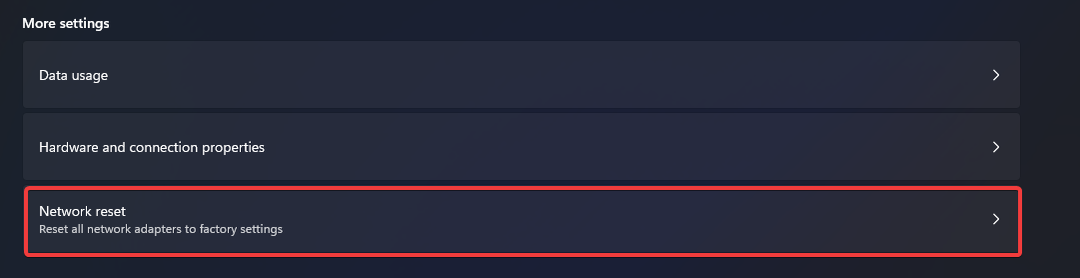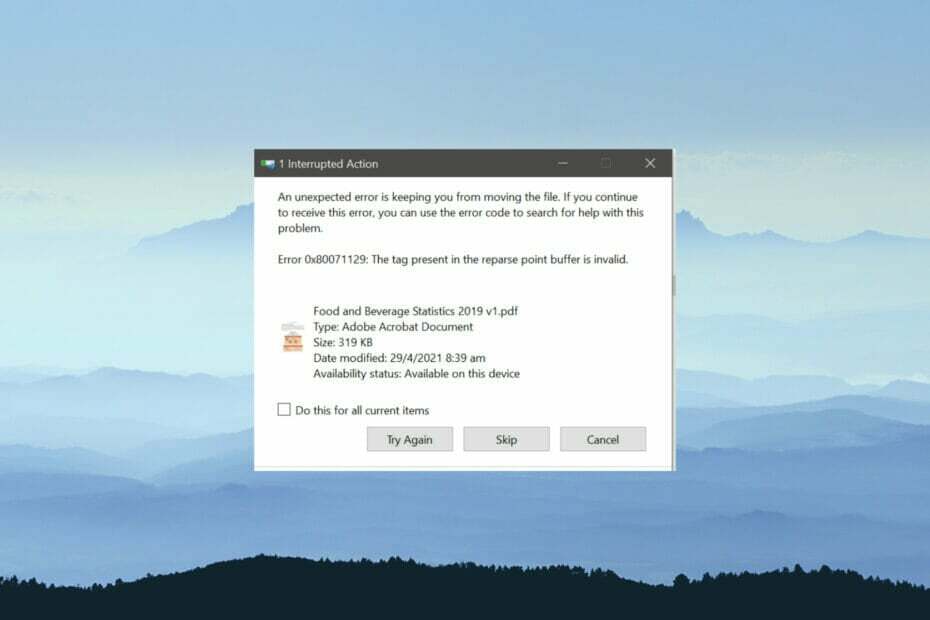- ხედავს OneDrive შეცდომა 0x8004de90 ჩვეულებრივ ნიშნავს, რომ მოხდა შეცდომა თქვენი აპის დაყენების პროცესში.
- ამ შეცდომის შეჩერებამ შეიძლება შეაჩეროს თქვენი OneDrive ბიზნესის აპის სრულად გამოყენება და შეიძლება გამოიწვიოს ბევრი პრობლემა სამსახურში.
- თუ ფიქრობთ, რომ გჭირდებათ კიდევ ერთი პრობლემის გადაჭრა სხვა პრობლემების მოსაგვარებლად თქვენი კომპიუტერისთვის, ეწვიეთ აქ WindowsReport შეკეთების განყოფილება.
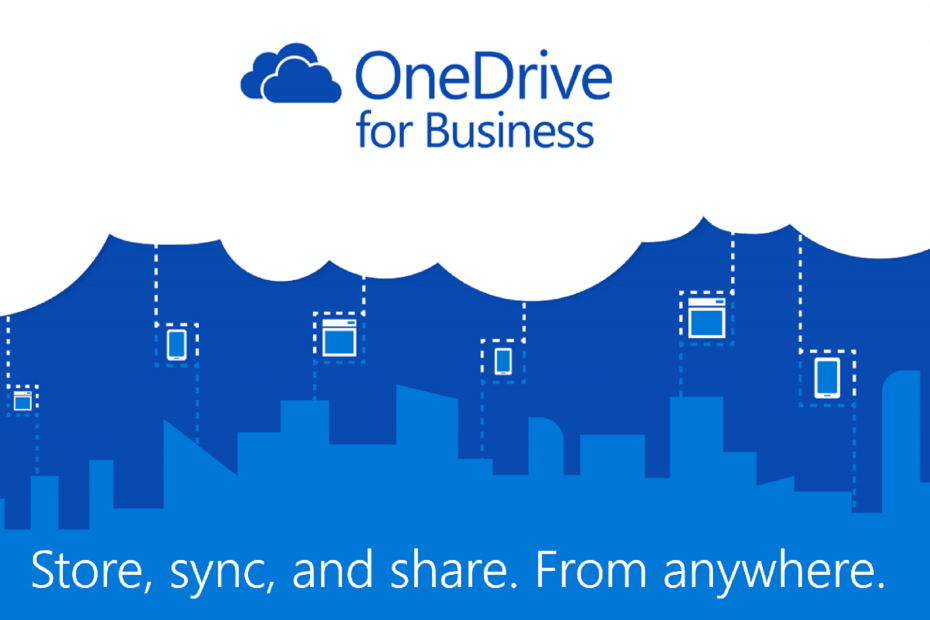
ეს პროგრამა თქვენს დრაივერებს განაგრძობს მუშაობას და ამით გიცავთ კომპიუტერის ჩვეულებრივი შეცდომებისგან და აპარატურის უკმარისობისგან. შეამოწმეთ თქვენი ყველა მძღოლი ახლა 3 მარტივ ეტაპზე:
- ჩამოტვირთეთ DriverFix (დადასტურებული ჩამოტვირთვის ფაილი).
- დააჭირეთ დაიწყეთ სკანირება იპოვონ ყველა პრობლემატური მძღოლი.
- დააჭირეთ განაახლეთ დრაივერები ახალი ვერსიების მისაღებად და სისტემის გაუმართაობის თავიდან ასაცილებლად.
- DriverFix გადმოწერილია ავტორი 0 მკითხველი ამ თვეში.
ჩვენ გვესმის, რამდენად მნიშვნელოვანია თქვენთვის ისარგებლოთ OneDrive ბიზნესის აპლიკაციის ყველა შესაძლებლობით. მომხმარებელთა დიდმა რაოდენობამ განაცხადეს სხვადასხვა ფორუმებზე, რომლებსაც ისინი შეხვდნენ
შეცდომის კოდი 0x8004de90.როგორც შეცდომის შეტყობინება გვთავაზობს, OneDrive ვერ ამოიცნობს დაყენების პარამეტრებს, რომლებიც დააყენეთ ინსტალაციის ოსტატის გავლისას. ამან შეიძლება ბევრი იმედგაცრუება გამოიწვიოს მომხმარებლებში, განსაკუთრებით იმ შემთხვევაში, თუ ამ შეცდომას წააწყდით ვადაზე მუშაობის დროს.
აი, რა თქვა ერთმა მომხმარებელმა ამ საკითხის შესახებ SpiceWorks ფორუმი:
საერთოდ არ მაქვს წვდომა ჩემს OneDrive- ზე და მე ვარ O365 ადმინისტრატორი. დესკტოპის აპლიკაციის გამოყენებისას, მე მივიღე შეცდომა, სადაც აღნიშნულია, რომ ”თქვენი OneDrive არ არის დაყენებული” შეცდომის კოდი: 0x80004de90.
ჩვენ აღმოვაჩინეთ საუკეთესო მეთოდი, რომლის გამოყენებასაც შეძლებთ, თუ ამ სიტუაციაში აღმოჩნდებით. გთხოვთ, გაითვალისწინოთ ამ სახელმძღვანელოში წარმოდგენილი ნაბიჯები, რათა სხვა საკითხი არ წამოიჭრას.
როგორ შემიძლია დავაფიქსირო OneDrive Business 0x8004de90 შეცდომა?
1. დახურეთ და ხელახლა გაუშვით OneDrive
დახურვა:
- დააჭირეთ ღილაკს Win + X კლავიშების კლავიშები -> არჩევა PowerShell (ადმინ) ან ბრძანების სტრიპტიზი (ადმინისტრატორი) სიიდან.
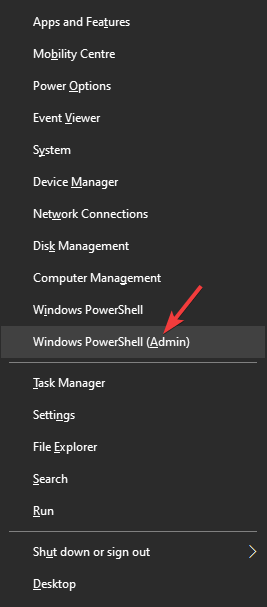
- ბრძანების სტრიქონის ფანჯარაში -> აკრიფეთ და გაუშვით შემდეგი ბრძანება: taskkill / f / im OneDrive.exe
- ახლა შეგიძლიათ დახუროთ ბრძანების ფანჯარა.
ხელახლა გახსნა:
- დააჭირეთ ღილაკს დაწყება -> მოძებნეთ OneDrive
- ᲐირჩიეOneDrive დესკტოპის აპი სიიდან.
- შედით თქვენს ანგარიშში Microsoft– ის ანგარიშის იგივე სერთიფიკატების გამოყენებით, რასაც თქვენ იყენებთ.
- დაყენების დასასრულებლად მიჰყევით ეკრანზე მითითებებს.
შეექმნა ონედრივის შეცდომის კოდი 0x80040c81 / 0x80040c82? აქვე გამოსწორდა
2. შეცვალეთ ნებართვის პარამეტრები SharePoint ადმინისტრატორის ცენტრის გამოყენებით

Შენიშვნა:პარამეტრები, რომლებიც აღწერილი იქნება ამ მეთოდით, შეიძლება გამოყენებულ იქნას მხოლოდ Office 365 ადმინისტრატორის მიერ. თუ თქვენ არ ხართ ადმინისტრატორი, ამ პარამეტრებზე წვდომა არ გექნებათ.
- Შიგნით SharePoint ადმინისტრატორის ცენტრი და დააჭირეთ მომხმარებლის პროფილები.
- დააჭირეთ ღილაკს ხალხი განყოფილება და მომხმარებლის ნებართვების მართვა.
- დაამატეთ სპეციფიკური მომხმარებლის სახელი, ჯგუფი ან მომხმარებლები სიაში.
- გადადით ქვემოთ ნებართვები განყოფილება და მონიშნეთ ოფციის გვერდით პირადი საიტის შექმნა.
- დააჭირეთ კარგი პარამეტრების გამოყენება.
- შეამოწმეთ, გადაწყდა თუ არა ეს საკითხი, გახსენით OneDrive კვლავ გახსნით OneDrive მომხმარებელს, რომელსაც პრობლემები ჰქონდა.
3. გადააყენეთ OneDrive აპი
Შენიშვნა: აპის გადატვირთვის დაწყებამდე, გაითვალისწინეთ, რომ ამ ქმედების განხორციელებას აპირებთ გათიშავს OneDrive და გავლენას მოახდენს თქვენს სინქრონიზებულ კავშირებზე, მაგრამ ამ პროცესში ვერ დაკარგავთ ფაილებს.
- დააჭირეთ ღილაკს Win + R გასაღებები გახსენით თქვენს კლავიატურაზე გაიქეცი ფანჯარა.
- შეიყვანეთ შემდეგი ბრძანება და გაუშვით ღილაკზე დაჭერით შედი გასაღები:
% localappdata% MicrosoftOneDriveonedrive.exe / გადატვირთვა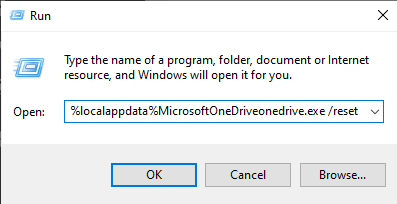
- დააჭირეთ კორტანას საძიებო ველს -> ტიპი OneDrive -> ხელახლა გახსენით პროგრამა, რომ ნახოთ თუ არა პრობლემა დაფიქსირებული.
4. წაშალეთ და ხელახლა დააინსტალირეთ OneDrive
წაშალოთ:
- დაჭერა Win + X ღილაკები თქვენს კლავიატურაზე -> დააჭირეთ ღილაკს PowerShell (ადმინ).
- ბრძანების სტრიქონის ფანჯარაში -> აკრიფეთ და გაუშვით შემდეგი ბრძანება: taskkill / f / im OneDrive.exe
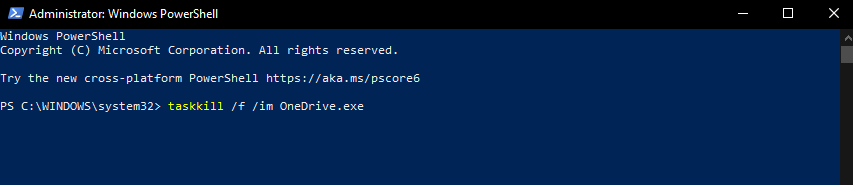
- დააკოპირეთ და გაუშვით შემდეგი ბრძანებები, რაც დამოკიდებულია თქვენი ვერსიის Windows- ზე.
- 64-ბიტიანი ვერსიისთვის: % systemroot% SysWOW64OneDriveSetup.exe / დეინსტალაცია
- 32-ბიტიანი ვერსიისთვის: % systemroot% System32OneDriveSetup.exe / დეინსტალაცია
ხელახლა ინსტალაცია:
- ხელახლა გახსენით ისინი PowerShell (ადმინ) ფანჯარა წაშალეთ დეინსტალაციის პროცესის პირველი ეტაპი.
- შეიტანეთ შესაბამისი ბრძანება ბრძანების სტრიქონში და გაუშვით:
- 64 ბიტიანი ვერსია: % systemroot%SysWOW64OneDriveSetup.exe
- 32-ბიტიანი ვერსია: systemroot% System32OneDriveSetup.exe
- ინსტალაციის პროცესის დასრულების შემდეგ, გადატვირთეთ კომპიუტერი.
- შეეცადეთ გაეცნოთ თუ არა პრობლემა მოგვარებული OneDrive აპის ხელახლა გახსნით.
ამ სახელმძღვანელოში ჩვენ შეისწავლეთ ინტერნეტში არსებული საუკეთესო მეთოდები, რომლებიც დაგეხმარებათ მოგვარებაში 0x8004de90 შეცდომის კოდი OneDrive ბიზნესის შიგნით.
ჩვენ წარმოვადგინეთ მეთოდები, რომლითაც უნდა დავიწყოთ ყველაზე ნაკლებად ინვაზიური და დასრულებულიყავით ყველაზე ინვაზიური ვარიანტებით. ეს უზრუნველყოფს, რომ თქვენ აღარ უნდა იდარდოთ ფაილის დაზიანების ან მონაცემთა დაკარგვის შესახებ.
გთხოვთ, შეგვატყობინოთ, თუ ეს სახელმძღვანელო თქვენს სიტუაციაში გამოსადეგია. ამის გაკეთება შეგიძლიათ ამ სტატიის ქვემოთ მოცემული კომენტარის განყოფილების გამოყენებით.
ხშირად დასმული შეკითხვები
OneDrive ბიზნესისთვის არის OneDrive- ის საწარმოს ვერსია და ის ძალიან პოპულარულია კომპანიებში.
დიახ, უამრავი ღრუბლოვანი მეხსიერების ხელსაწყო არსებობს, ისევე როგორც OneDrive.
OneDrive– ს აქვს უფასო სააბონენტო მოდელი, ისევე როგორც ღრუბლოვანი მეხსიერების სხვა საშუალებებიც.